Поздравительная открытка в День Святого Валентина
В этом уроке я покажу вам, как создать яркую поздравительную открытку в День Святого Валентина в Photoshop CS6. Приступим!
Итоговый результат:

Создайте новый холст, имеющий размеры 1280 на 1024 пикселей, цветовой режим RGB, разрешение 72 пикс/дюйм. Откройте окно стилей слоя, выберите стиль Наложение градиента и настройте его следующим образом:
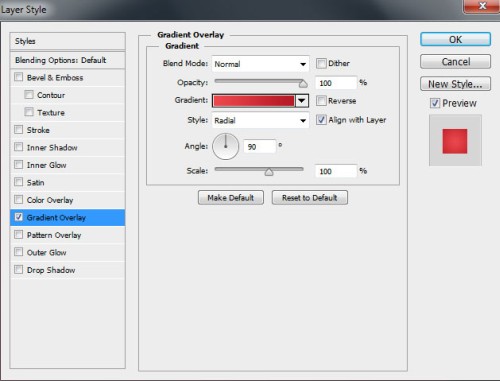
Кликните по редактору градиента и установите цвета для градиента, как показано ниже. Чтобы применить, настройки нажмите OK.
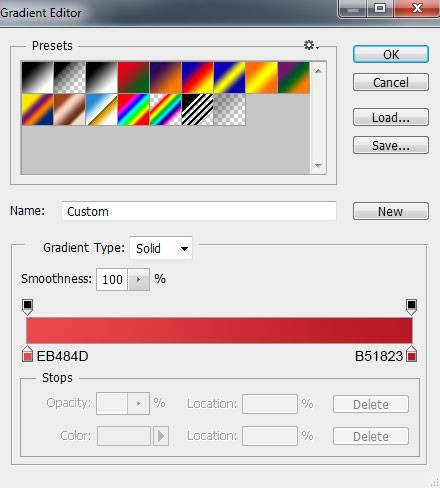
Мы создали фон для будущей открытки.
Инструментом Эллипс (U) создайте круг в центре холста, цвет выберите на своё усмотрение.
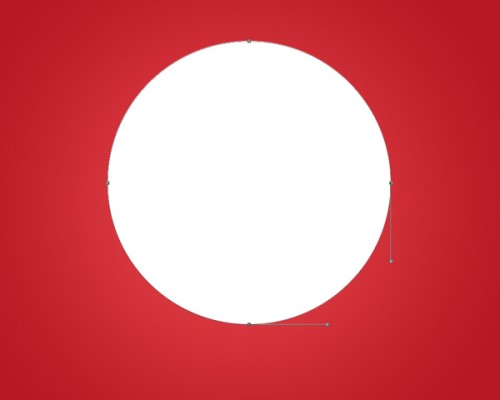
К этому слою примените стиль Наложение градиента с такими параметрами:
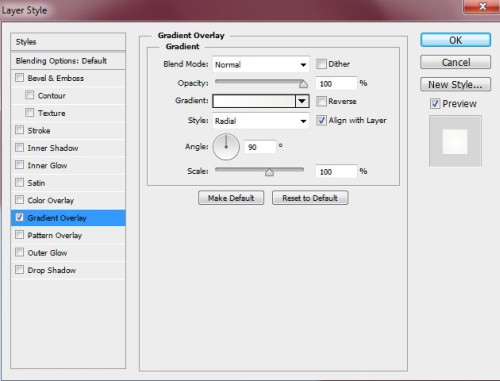
Откройте редактор градиентов и введите цвета, как показано ниже. Для сохранения настроек нажмите OK.
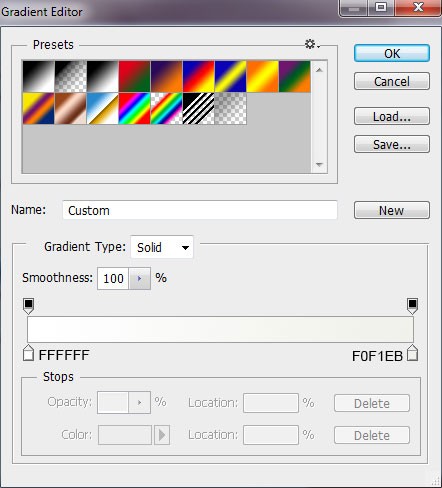
Полученный результат смотрите ниже.
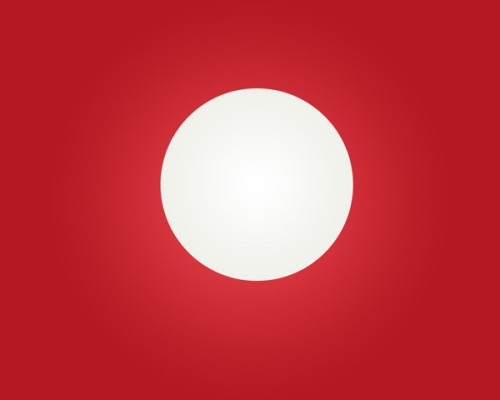
Продублируйте слой с кругом и удалите у копии применённый стиль. Копию переместите ниже слоя с кругом оригиналом. Убедитесь, что у вас выбран дублированный слой с кругом, перейдите на панель Маски и в параметре Feather (Растушёвка) установите значение 172 пикселей. Если у вас не открыта панель Маски, то перейдите в меню Windows > Properties (Окно - Свойства).
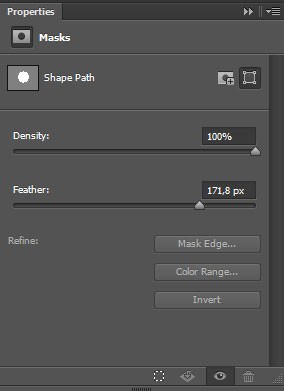
У вас должно появиться небольшое свечение от круга.
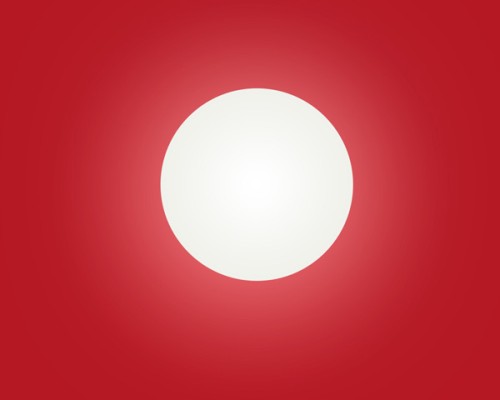
Далее мы будем рисовать лучи, возьмите инструмент Перо (P), в настройках установите режим - Shape Layers (Фигура) и создайте форму в виде луча. Слой с лучом поместите ниже слоёв с кругами. Для ясности смотрите изображение ниже.
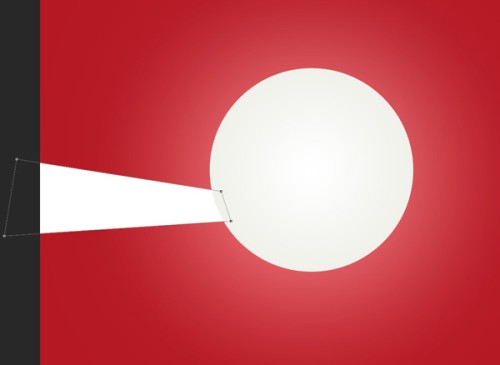
Для слоя с лучом уменьшите уровень заливки до 20%.
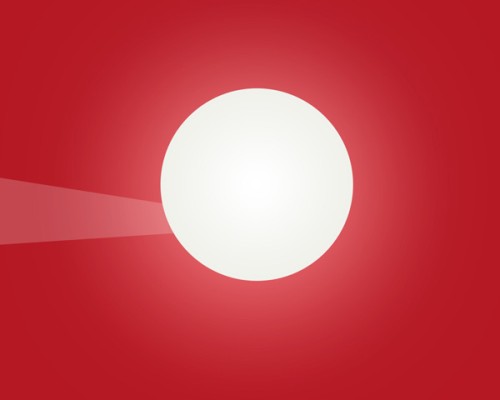
Таким образом, создайте подобные лучи и разместите их вокруг круга. Все слои с лучами поместите ниже слоёв с кругами.
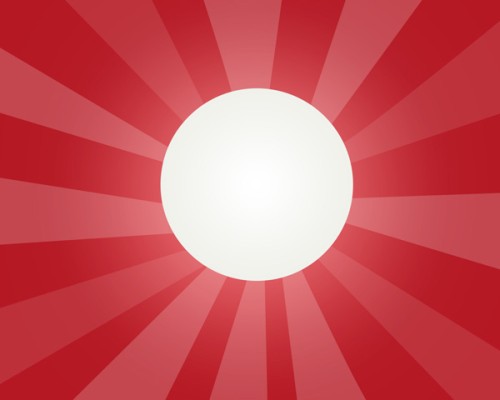
Сгруппируйте все слои, составляющие лучи, для этого зажмите Ctrl и выберите все слои с лучами, затем, удерживая левую кнопку мыши, переместите все слои на значок папочки внизу панели слоёв.
К группе с лучами добавьте маску, нажав на значок Add Layer Mask (Добавить слой-маску) в нижней части панели слоёв. После этого возьмите мягкую круглую Кисть (B) чёрного цвета и установите для неё непрозрачность 60%.
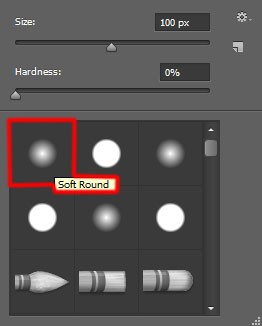
Убедитесь, что у вас выбрана миниатюра маски слоя, и выбранной кисть замаскируйте лучи у основания (возле белого круга).
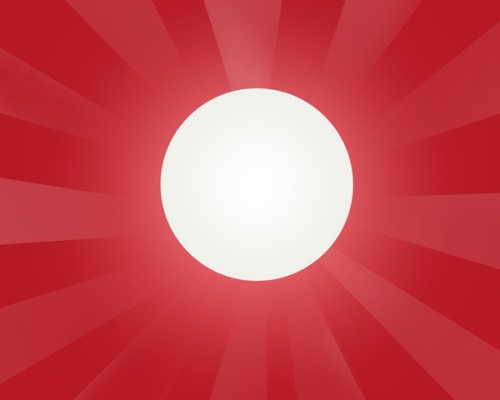
Сделайте копию группы с лучами, у копии удалите маску слоя. При помощи команды Free Transform (Свободное трансформирование) Ctrl + T расположите лучи так, как показано ниже.
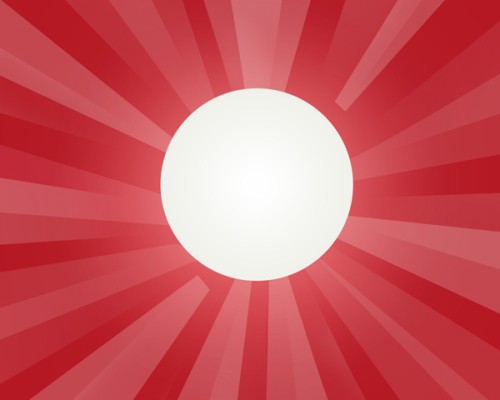
К копии группы с лучами добавьте маску и мягкой круглой кистью чёрного цвета замаскируйте лучи у основания.
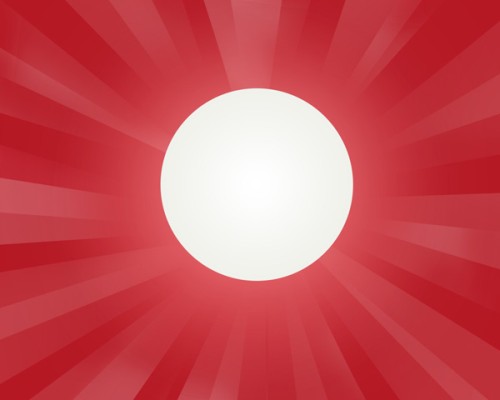
Теперь при помощи инструмента Эллипс (U) мы создадим несколько колец вокруг круга. Слои с кольцами должны быть расположены выше слоёв с кругами. Создайте первое кольцо.
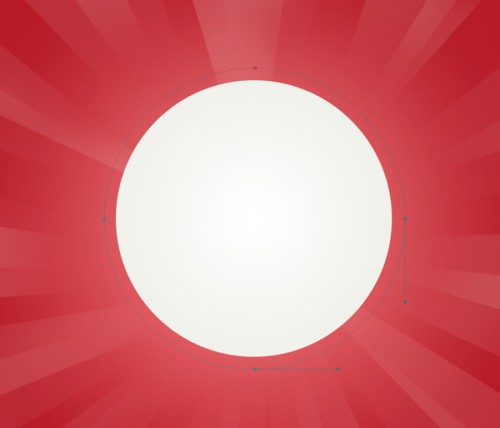
В Photoshop CS6 на панели параметров инструмента Эллипс и других инструментов, содержащихся в этой категории, появилась удобная функция Stroke (Штрих). Используйте раскрывающее меню, чтобы изменить цвет для обводки. Я установил такие настройки: Fill (Заливка) - None (Нет), цвет обводки - # FFF568, типа - Solid (Цвет).
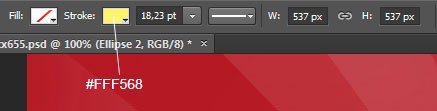
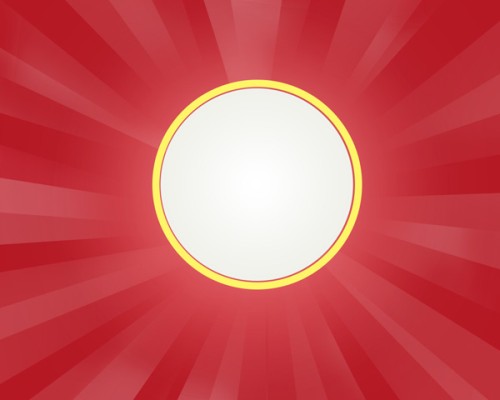
Для слоя с первым кольцом установите значение заливки 45%.
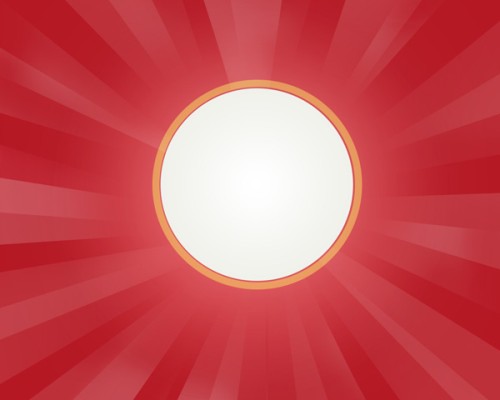
Следующее кольцо создайте тем же инструментом.
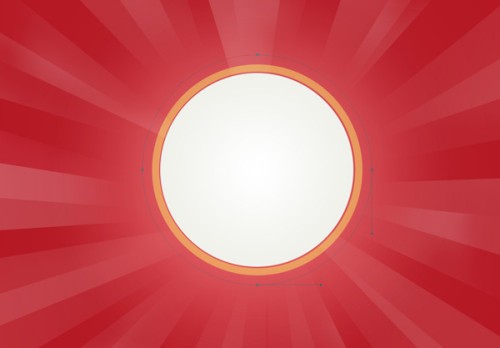
Настройки для обводки смотрите ниже.
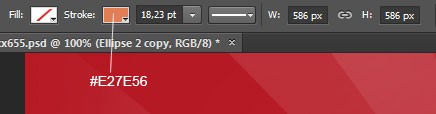
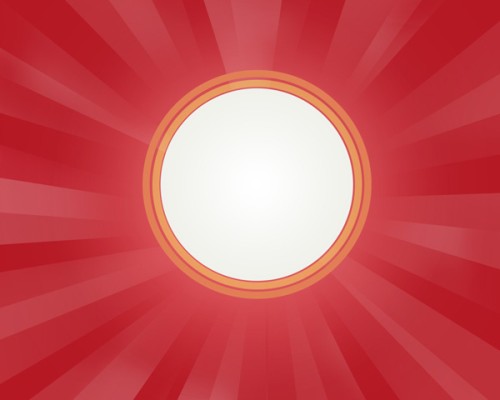
Так же понизьте уровень заливки для второго кольца до 45%.
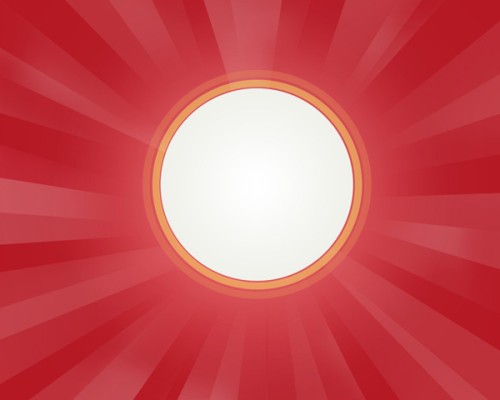
Создайте третье кольцо.
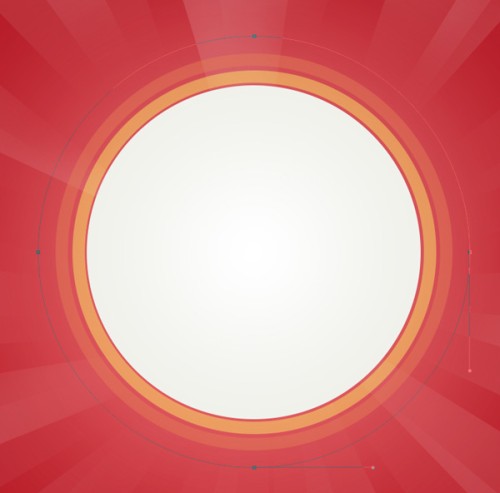
Настройки для обводки:
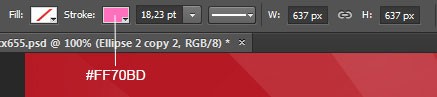
Уменьшите значение заливки для этого кольца до 45%.
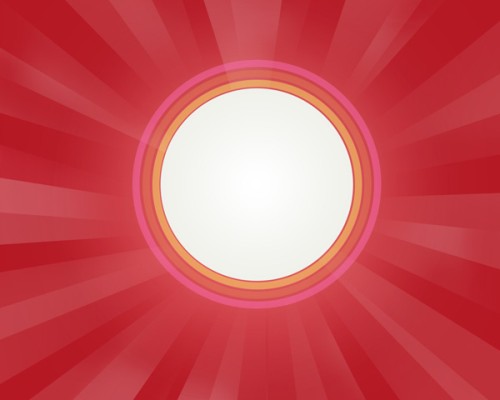
Создайте четвёртое кольцо
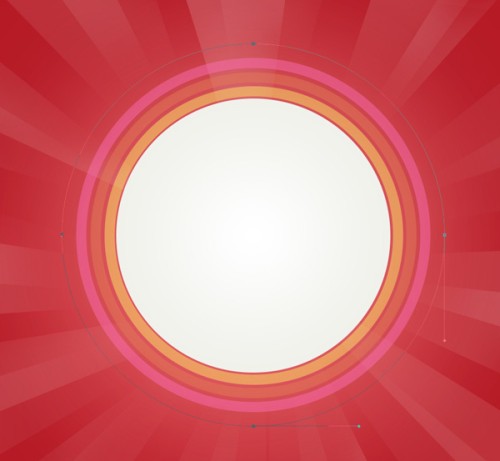
Настройки для обводки:
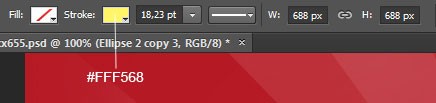
Для этого слоя измените значение заливки до 13% и режим смешивания на Linear Light (Линейный свет).
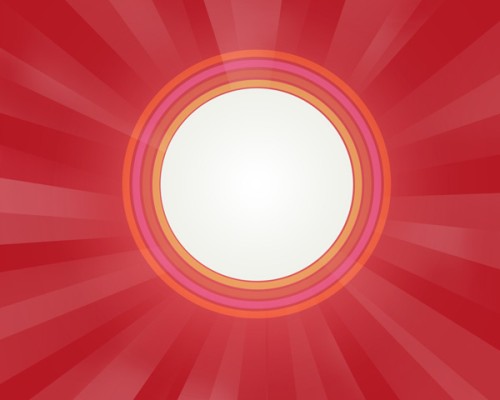
Теперь нам нужно добавить пунктирные линии по кругу в центре каждого кольца при помощи инструмента Эллипс (U). Начнём с самого крайнего.
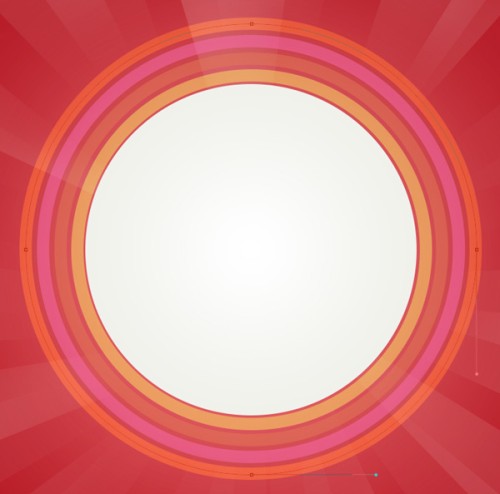
Настройки для пунктирной линии смотрите ниже.
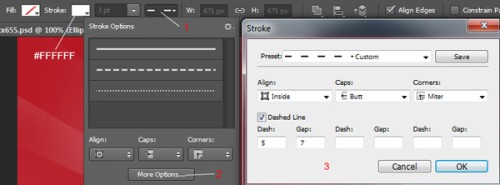
Для слоя с пунктирными линиями измените значение заливки до 28% и режим смешивания на Линейный свет.
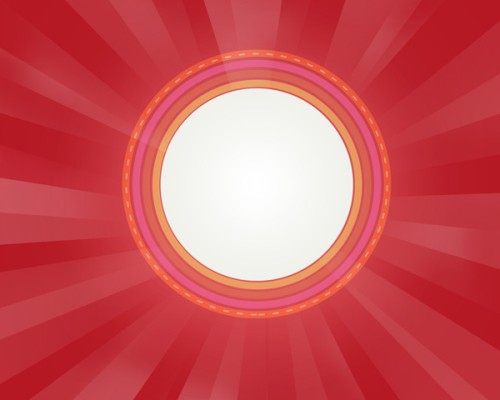
Трижды продублируйте слой с пунктирными линиями, активируйте команду Free Transform (Свободное трансформирование) Ctrl + T. Подгоните размер пунктирных линий к каждому из трёх оставшихся колец и разместите их в середине каждого кольца. Опирайтесь на изображение ниже.
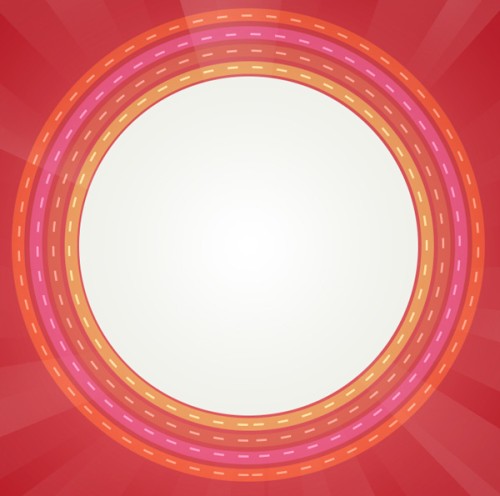
Возьмите мягкую круглую кисть белого цвета, установите непрозрачность кисти 60%.
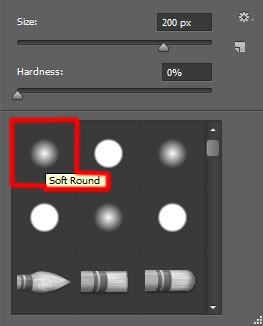
На новом слое нарисуйте белые пятна.
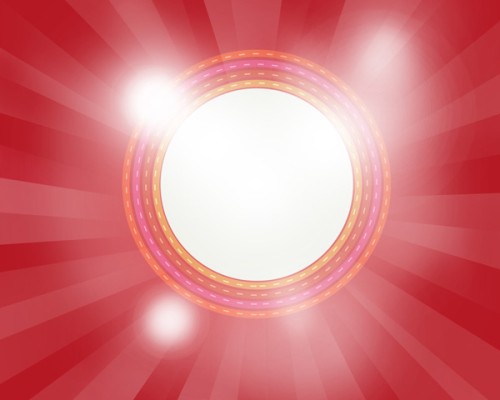
Для слоя с пятнами установите режим смешивания Overlay (Перекрытие).
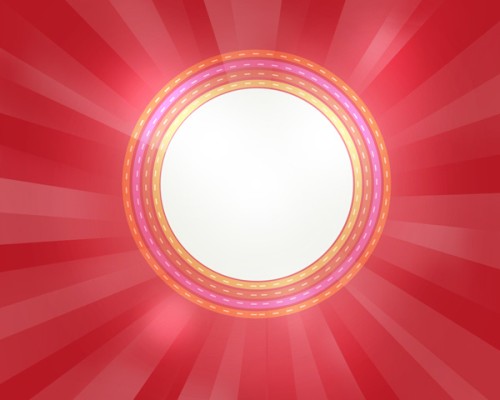
Настройте кисть таким образом: мягкие края, цвет #FFE400, непрозрачность 7%. На новом слое обрисуйте выбранной кистью вокруг колец.

Для этого слоя задайте значение для заливки 60% и режим смешивания - Hard Mix (Жёсткое смешение).
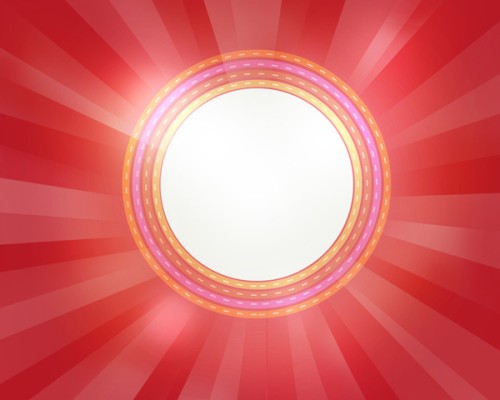
Выберите мягкую круглую кисть диаметром 200 пикселей.
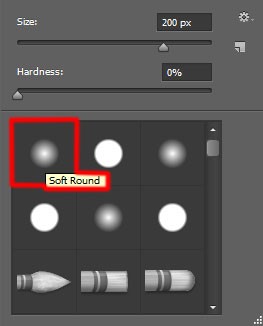
Установите цвет #FE0042 и непрозрачность кисти 20%. Используя выбранную кисть, на новом слое обрисуйте вокруг колец.
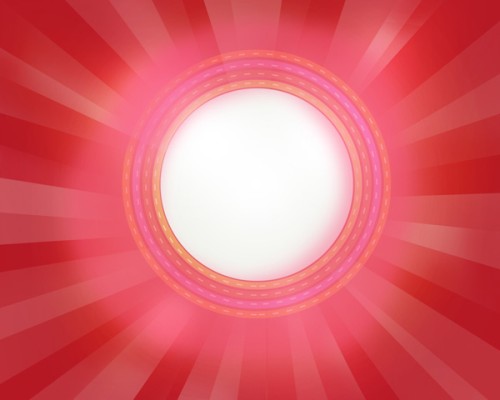
Установите режим смешивания для этого слоя Перекрытие.

Далее мы будем создавать сердце при помощи инструментов Pen Tool (P) (Перо) и Convert Point Tool (Угол). Первым инструментом создайте сердце, а вторым - подкорректируйте его форму.

Для этого слоя для заливки установите значение 0% и примените к нему такие стили:
Обводка:
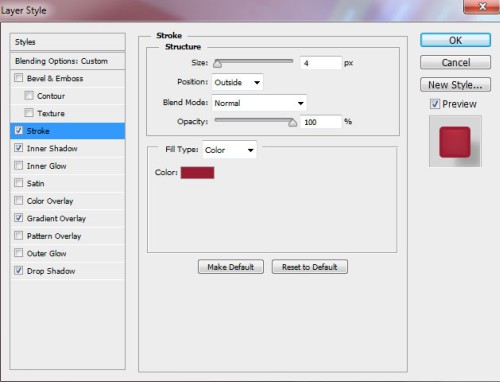
Внутренняя тень:
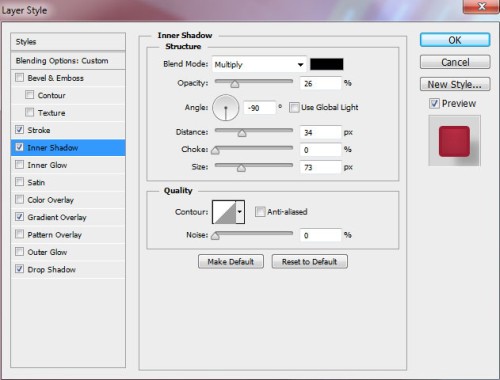
Наложение градиента:
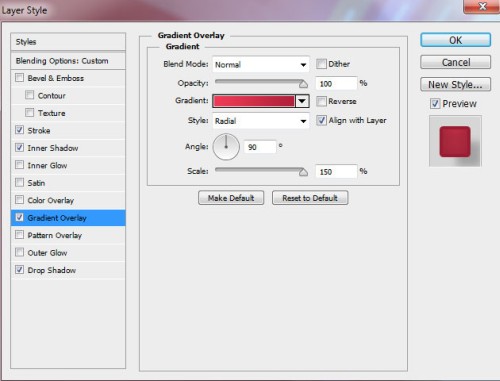
Откройте редактор градиентов и установите цвета, как показано ниже. Нажмите OK, чтобы сохранить настройки.
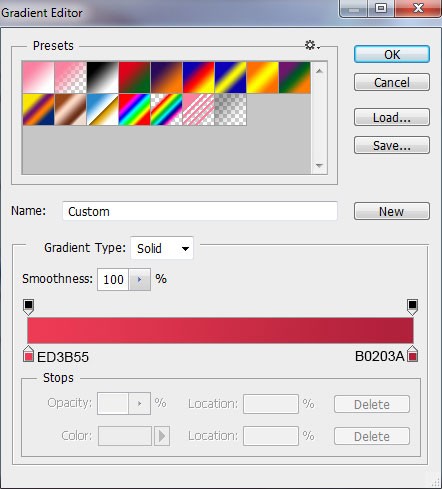
Тень:
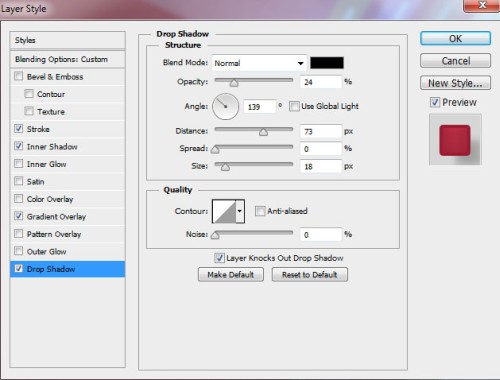
Вот, что получилось у меня:
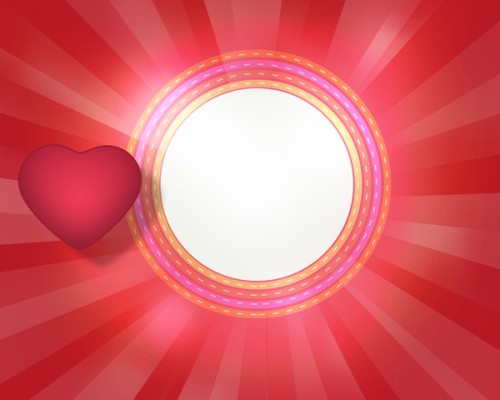
Теперь добавим блик для сердца. Для этого воспользуйтесь Эллипсом (U) и создайте форму эллипса белого цвета.

Убедитесь, что у вас выбран слой с бликом. Нажмите Ctrl + клик по миниатюре слоя с сердцем, чтобы создать выделение.

Добавьте маску к слою с бликом, нажав значок Add Layer Mask (Добавить слой-маску) в нижней части панели слоёв.

Для слоя с бликом понизьте значение заливки до 32%.

Далее нам нужно растрировать слой с бликом, для этого поверх него создайте новый слой и объедините эти два слоя, выбрав их и нажав Ctrl + E. При помощи команды Свободное трансформирование Ctrl + T, немного переместите блик вверх, опирайтесь на изображение ниже.

Убедитесь, что у вас выбран слой с бликом и загрузите выделение для сердца (Ctrl + клик по миниатюре слоя с сердцем).

К слою с бликом добавьте маску, чтобы скрыть лишнюю часть блика, выходящую за пределы границ сердца.

Возьмите мягкую круглую кисть чёрного цвета, диаметром 100 пикселей и непрозрачностью кисти 15%.
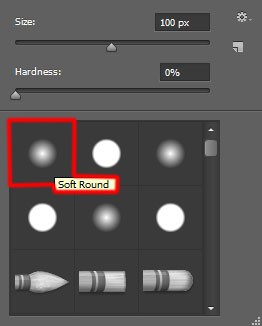
Перейдите на миниатюру маски и выбранной кистью обрисуйте края блика.

Создайте новый слой, зажмите Ctrl и кликните по миниатюре слоя с сердцем, чтобы создать выделение.

Не снимая выделения, заполните только что созданный слой цветом #700E19.

Снимите выделение Ctrl + D. К слою с заливкой добавьте маску и выберите мягкую круглую кисть чёрного цвета, диаметр 200 пикселей.
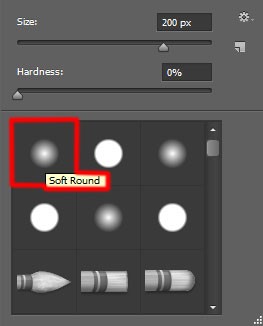
Перейдите на миниатюру маски слоя с заливкой и выбранной кистью обрисуйте сердце в центре, чтобы на краях осталась заливка.

Продублируйте слой с сердцем и у копии удалите все стили. Заполните его белым цветом и поместите этот слой выше всех слоёв.

Перейдите к инструменту Эллипс (U), в настройках установите режим Subtract from shape area (Вычесть из передней фигуры) или зажмите Alt и создайте форму в виде эллипса так, чтобы вырезать часть из формы дублированного сердца. Для ясности смотрите изображение ниже.

Добавьте к нему маску слоя и возьмите круглую кисть с мягкими краями чёрного цвета.
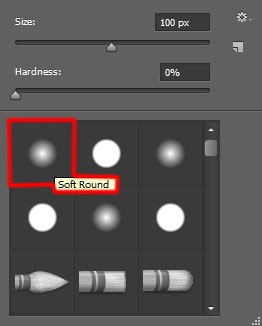
Выбранной кистью обрисуйте боковые стороны сердца.

Создайте новый слой, выберите мягкую круглую кисть белого цвета с непрозрачностью 10%.
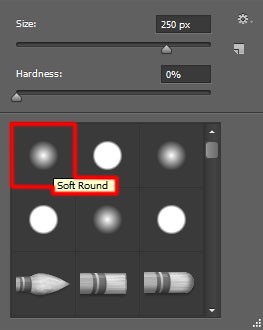
Выбранной кистью обрисуйте центральную часть сердца.

Для этого слоя установите значение заливки до 32% и режим смешивания Перекрытие.
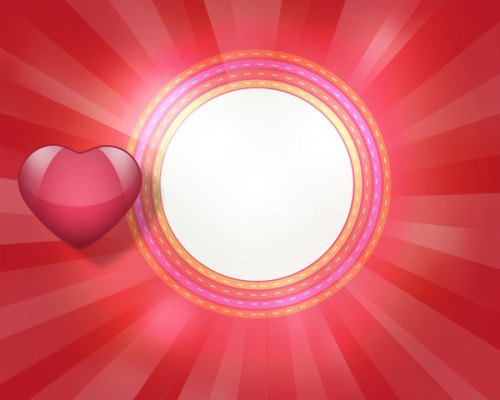
Объедините в группу все слои, составляющие сердце, для этого зажмите Ctrl, выберите необходимые слои и, удерживая левую кнопку мыши, переместите выбранные слои на значок папочки в нижней части панели слоёв.
Продублируйте эту группу пять раз, активируйте команду Свободное трансформирование Ctrl + T и, изменив размер каждого сердца, разместите их вокруг колец.
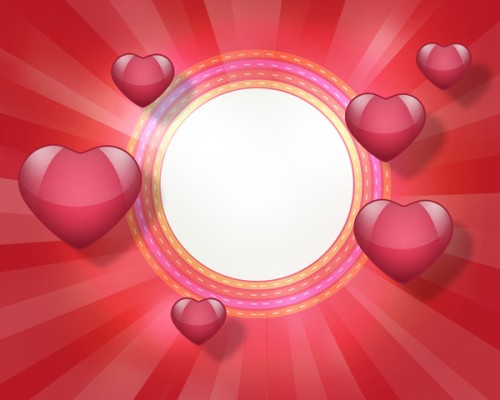
Далее созданные сердца мы подвесим на нити. Возьмите инструмент Линия (U), в настройках установите ширину 2 пикселя, цвет - белый и создайте вертикальную линию от самого верха открытки к одному из сердец. Чтобы линия получилась идеально ровной, при её создании зажмите клавишу Shift.
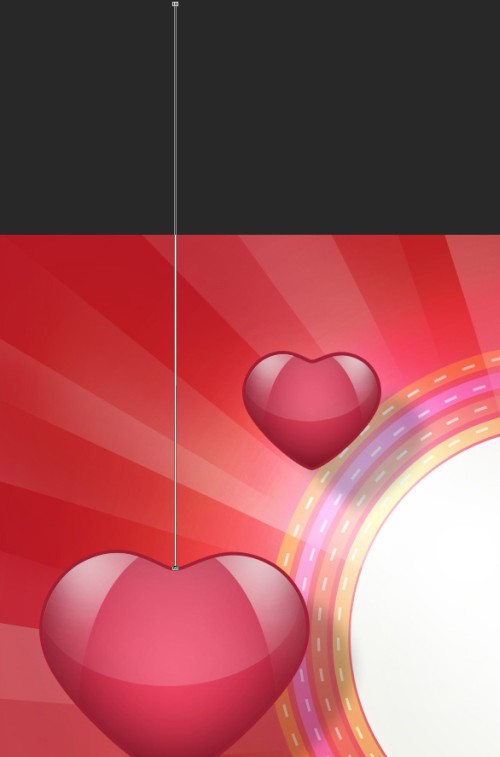
Для слоя с линией установите значение заливки 43%. Мы создали нить для одного сердца.
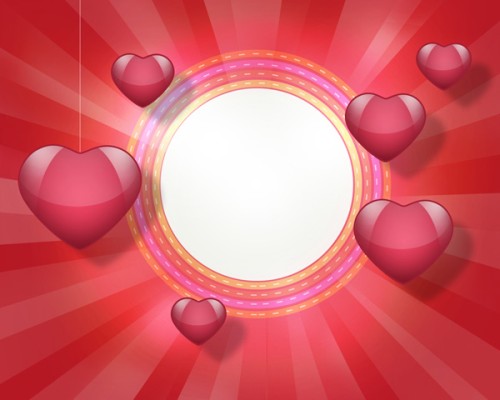
Таким образом добавьте нити ко всем сердцам. Обратите внимание на изображение ниже. Для тех сердец, которые расположены на заднем плане, ширину для нити я установил 1 пиксель и значение заливки для этих слоёв я установил 21%.
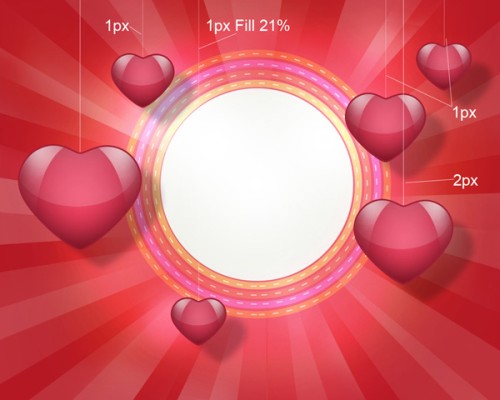
Добавьте новый слой, выберите круглую мягкую кисть белого цвет.
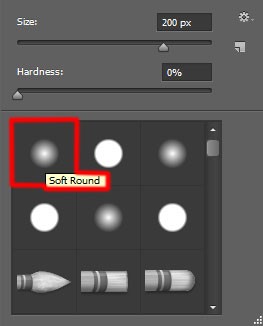
Выбранной кистью добавьте белые точки, каждый раз изменяя размер кисти и её непрозрачность.

Для этих точек задайте режим смешивания Перекрытие.

Добавьте корректирующий слой Кривые, для этого кликните по значку Create new fill or adjustment layer (Создать новый корректирующий слой или слой-заливку) внизу панели слоёв и из списка выберите Curves (Кривые). Изогните кривую, как показано ниже.
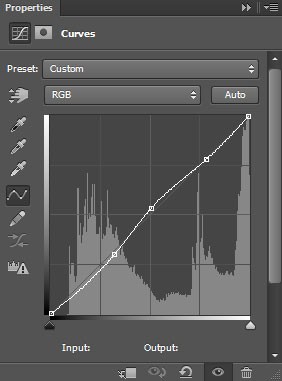
Вот результат:

Создайте новый слой и инструментом Заливка (G) залейте этот слой сиреневым цветом #BFBDF0.
Для слоя с заливкой уменьшите уровень заливки до 12% и измените режим смешивания на Hard Mix (Жёсткое смешение).

И в заключении нам осталось добавить поздравление ко Дню святого Валентина на открытку. Перейдите к инструменту Горизонтальный текст (T), настройки для текста смотрите ниже.
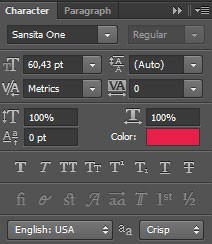
В центре холста напишите поздравительное послание. Нажмите Enter, чтобы применить текст.

К текстовому слою добавьте маску и выберите мягкую круглую кисть чёрного цвета, непрозрачность 20%.
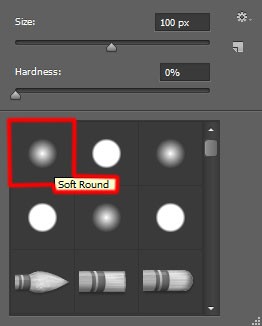
Выбранной кистью слегка скройте края текста.

Создайте новый слой, выберите мягкую круглую Кисть (B) и настройте её следующим образом:
Форма отпечатка кисти:
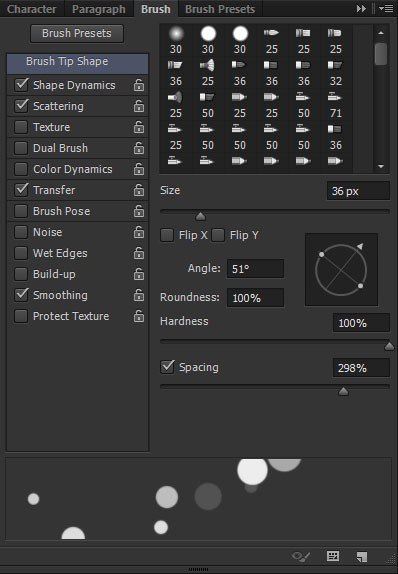
Динамика формы:
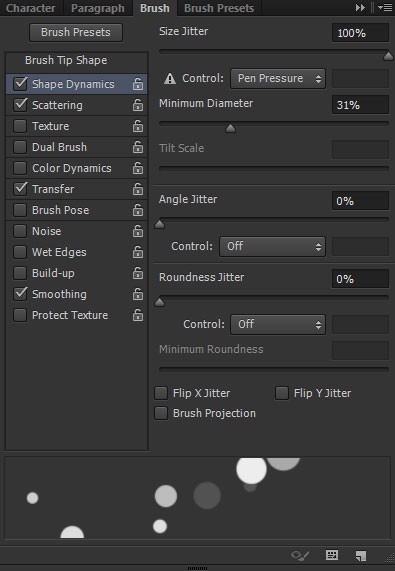
Рассеивание:
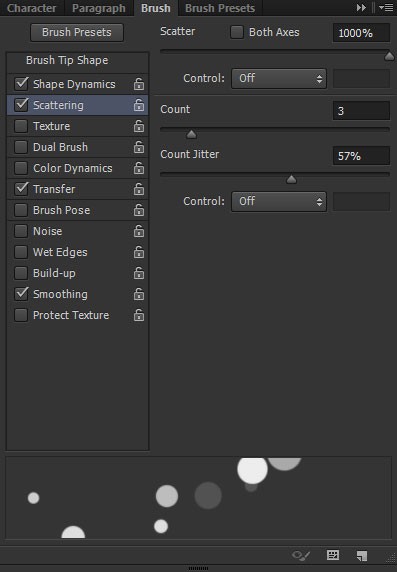
Передача:
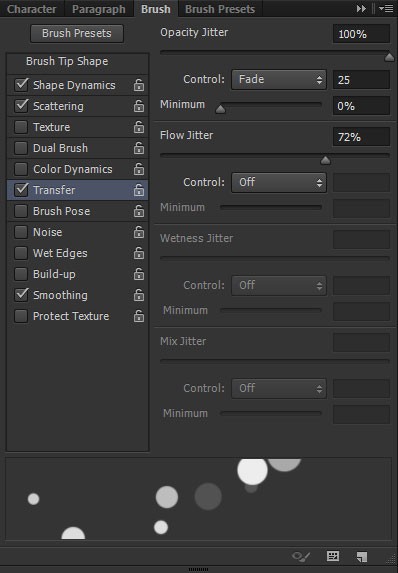
Выбранной кистью обрисуйте всю открытку маленькими кружочками.

Для этого слоя уменьшите значение заливки до 82%, и режим смешивания поменяйте на Перекрытие.

Создайте новый слой, возьмите кисть с прежними настройками, немного уменьшите в размере и обрисуйте ею центральную часть холста, не затрагивая края.

Для этого слоя снизьте значение заливки до 82%.
Итоговый результат:

Ссылка на источник урока.










